发布日期:2019-09-05 作者:雨木风林 来源:http://www.duotecz.com
今天和大家分享一下win8系统打开ppt文件提示修复问题的解决方法,在使用win8系统的过程中经常不知道如何去解决win8系统打开ppt文件提示修复的问题,有什么好的办法去解决win8系统打开ppt文件提示修复呢?小编教你只需要1、在win8系统中单击需要打开的ppT文件,则会有如图的提示; 2、点击取消后,则不会打开。点击修复;就可以了。下面小编就给小伙伴们分享一下win8系统打开ppt文件提示修复具体的解决方法:
1、在win8系统中单击需要打开的ppT文件,则会有如图的提示;
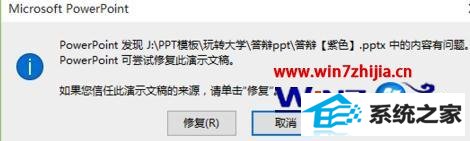
2、点击取消后,则不会打开。点击修复;
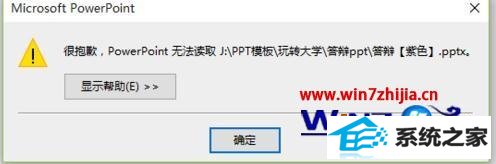
3、此时,可以在桌面新建一个ppt文件(为了把ppt程序打开),然后依次单击 文件→选项,在弹出对话框中选择信任中心,单击信任中心设置;
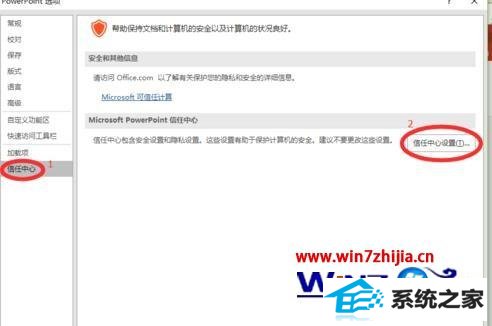
4、在弹出的对话框中,单击受保护的视图,然后将 右侧的三个复选框的勾选都去掉,确定,确定。之后,就可以打开想要打开的文件了。
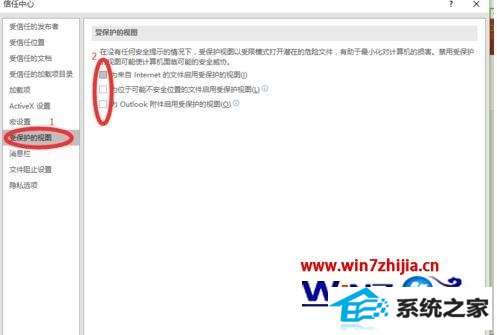
关于win8系统打开ppt文件提示修复的解决方法就给大家介绍到这边了,如果你有碰到这样情况的话,就可以采取上面的方法步骤来操作就可以了。